Mit der Standard- oder Advanced-Lizenz verfügbar.
Das Geoverarbeitungswerkzeug Topologie in Parcel-Fabric laden lädt eine Topologie mit einer Flurstückspolygon-Feature-Class und einer Flurstückslinien-Feature-Class. Die Topologie muss mit einem erforderlichen Satz von Topologieregeln überprüft werden. Topologiefehler müssen vor dem Ladevorgang behoben werden. Folgende Werkzeuge können verwendet werden, um Flurstücksdaten zu formatieren und Topologiefehler vor dem Laden zu reduzieren.
Erzwingen der Lagegleichheit zwischen Grenzen
Überlappungen und Lücken zwischen benachbarten Flurstückspolygonen führen zu einer großen Anzahl von Topologiefehlern. Wenn Sie überlappende Flurstückspolygone wie Unterteilungen, Steuerflurstücke und Parzellen beibehalten, müssen Sie außerdem sicherstellen, dass überlappende Polygongrenzen lagegleich sind. Verwenden Sie das Geoverarbeitungswerkzeug Integrieren im Fenster Katalog unter System-Toolboxes > Data Management Tools > Feature-Class, um aus überlappenden Polygongrenzen lagegleiche Polygone zu erstellen, wenn diese innerhalb einer angegebenen Toleranz liegen. Mit dem Werkzeug Integrieren kann die Anzahl der Topologiefehler minimiert werden, die durch die Regeln "Liegt auf den Grenzen von", "Grenzen liegen auf Linien von" und "Nur an Endpunkten verbunden mit" entstehen.
Erstellen von Linien aus Polygonen
Um Flurstücksdaten in eine Parcel-Fabric zu laden, ist eine bereinigte Topologie von Flurstückspolygonen und Flurstückslinien erforderlich. Wenn Sie keine Flurstückslinien verwalten, können Sie mit dem Geoverarbeitungswerkzeug Polygon in Linie im Fenster Katalog unter System-Toolboxes > Data Management Tools > Features > Polygon in Linie Linien aus den Polygonen erstellen. Beachten Sie, dass die Option Informationen zu benachbarten Polygonen identifizieren und speichern im Dialogfeld Polygon in Line ausgewählt sein muss, damit keine doppelten Linien für benachbarte Polygone mit gemeinsamen Grenzen erstellt werden. COGO-Dimensionen werden während des Migrationsprozesses aus der Geometrie der Linienform generiert.
Überprüfen und Reparieren von Geometrien
Überprüfen Sie die Geometrien der Linien, die aus den Polygonen erstellt wurden, mit dem Geoverarbeitungswerkzeug Geometrie überprüfen im Fenster Katalog unter System-Toolboxes > Data Management Tools > Features. Das Werkzeug erstellt eine Liste mit Linien, die fehlerhafte Geometrien aufweisen. Je nach Qualität der Polygone werden Linien mit Fehlern erstellt, wie beispielsweise sich selbst schneidende Linien, NULL-Geometrien oder doppelte Stützpunkte. Geometriefehler sollten vor dem Laden repariert werden. Führen Sie das Geoverarbeitungswerkzeug Geometrie reparieren aus, das sich unter System-Toolboxes > Data Management Tools > Featuresbefindet, um fehlerhafte Liniengeometrien zu reparieren.
Möglicherweise müssen Polygone aus diesen Linien nach dem Reparieren fehlerhafter Liniengeometrien neu erstellt werden, um Topologiefehler zwischen Polygonen und Linien während des Ladevorgangs der Daten zu vermeiden. Verwenden Sie in diesem Fall das Geoverarbeitungswerkzeug Feature in Polygon unter System-Toolboxes > Data Management Tools > Features, um Polygone aus Linien zu erstellen. Attribute aus den ursprünglichen Polygonen müssen an die neu erstellten Polygone übertragen werden.
Teilen von Polylinien und Überprüfen von Kurven
Flurstückslinien müssen 2-Punkt-Linien oder -Kurven sein, die eine Grenze darstellen. Wenn Linien aus Polygonen erstellt werden, werden Polylinien mit Segmenten generiert, die gerade Linien und Kurven darstellen. Eine Kurve kann beispielsweise aus einigen dicht oder weniger dicht gefüllten Liniensegmenten bestehen. Verwenden Sie das Add-In Kurven und Linien, um Kurven und gerade Linien aus Polylinien zu identifizieren und zu teilen (Linien mit mehreren Segmenten).
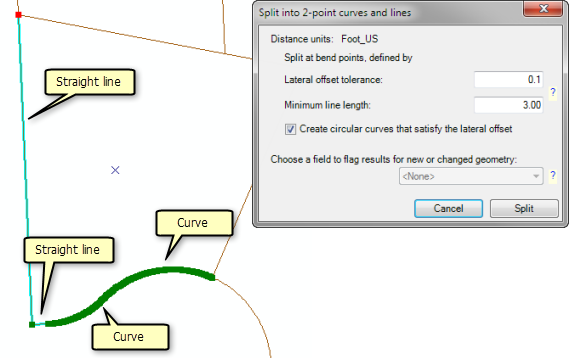
Beim Generieren von Kurven gruppiert das Add-In eine Reihe von Segmenten in eine einzelne Kurve, wenn die Biegung zwischen jedem Segment kleiner ist als die angegebene Seitliche Versatztoleranz. Wählen Sie Kreisförmige Kurven erstellen, die dem seitlichen Versatz entsprechen aus, um eine geschwungene Linie aus der Segmentreihe zu erstellen. Segmente werden in einzelne Linien aufgeteilt, wenn die Biegung zwischen Liniensegmenten größer ist als die seitliche Versatztoleranz und Segmente die angegebene Mindestlänge von Linien nicht überschreiten. Sie müssen die Toleranzen anpassen und testen, bis Sie Toleranzwerte ermitteln, die am besten für Ihre Daten funktionieren.
In einigen Fällen stellt eine Polylinie eine natürliche Grenze wie einen Fluss dar. In diesen Fällen teilen Sie die Polylinie vor der Migration nicht in einzelne Segmente auf. Diese Polylinien können als natürliche Grenzen oder als Linienzeichenfolgen in die Parcel-Fabric migriert werden. Sie können steuern, ob eine Polylinie als natürliche Grenze migriert werden soll, indem Sie die Toleranz Minimale Anzahl der Linienzugsegmente im Dialogfeld Topologie in Parcel-Fabric laden des Werkzeugs Topologie in Parcel-Fabric laden ändern. Wenn Sie z. B. eine Toleranz von 20 festlegen, werden Polylinien mit mehr als 20 Segmenten als Linienzüge migriert. Polylinien mit weniger als 20 Segmenten werden in einzelne Flurstückslinien geteilt.
Multipart- in Singlepart-Linien
Die Topologie erfordert, dass Linien-Features Singlepart-Linien sind. Das Geoverarbeitungswerkzeug Multipart in Singlepart trennt Multipart-Features in separate Singlepart-Features. Sie können auch das Werkzeug Trennen verwenden,  das sich auf der Werkzeugleiste Erweiterte Bearbeitung befindet, um ein ausgewähltes Multipart-Feature in die einzelnen Komponenten-Features in ArcMap zu zerlegen.
das sich auf der Werkzeugleiste Erweiterte Bearbeitung befindet, um ein ausgewähltes Multipart-Feature in die einzelnen Komponenten-Features in ArcMap zu zerlegen.